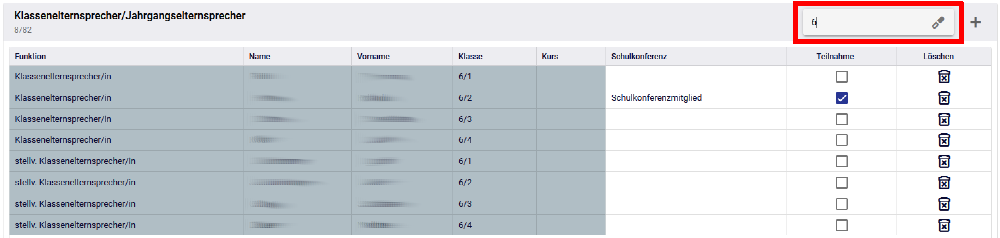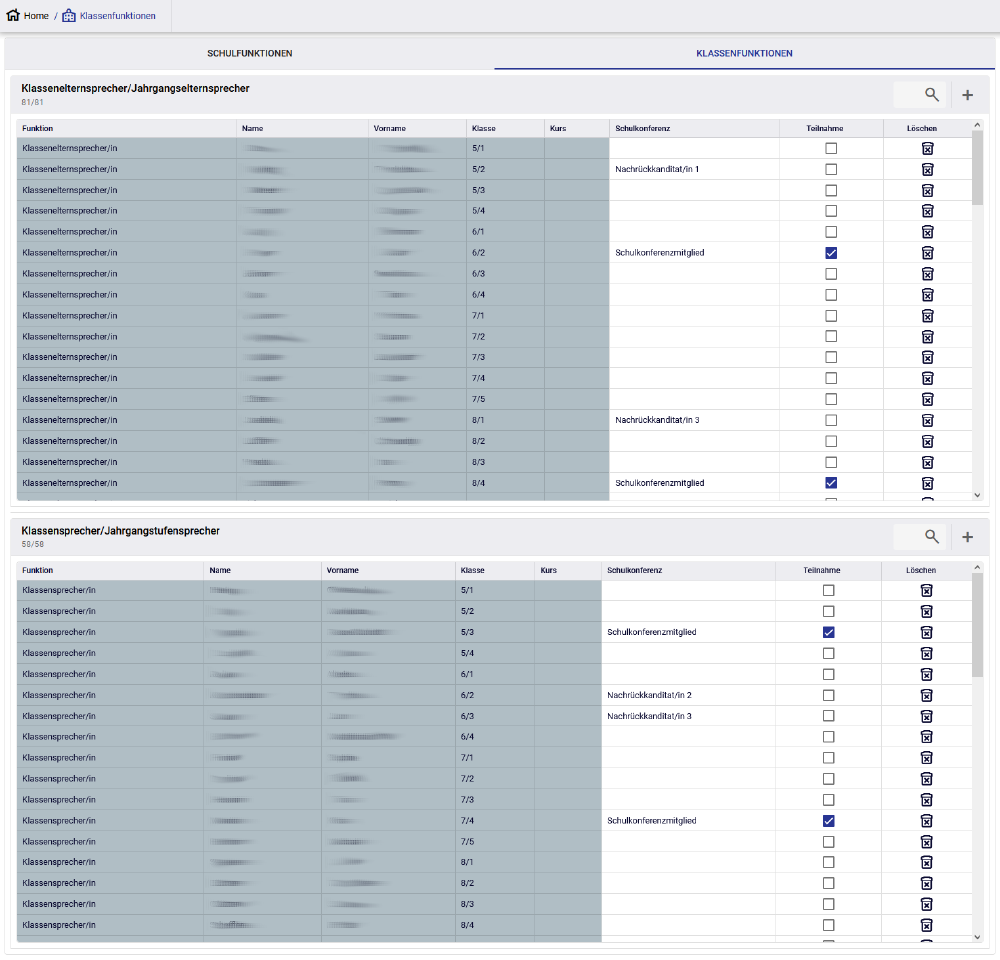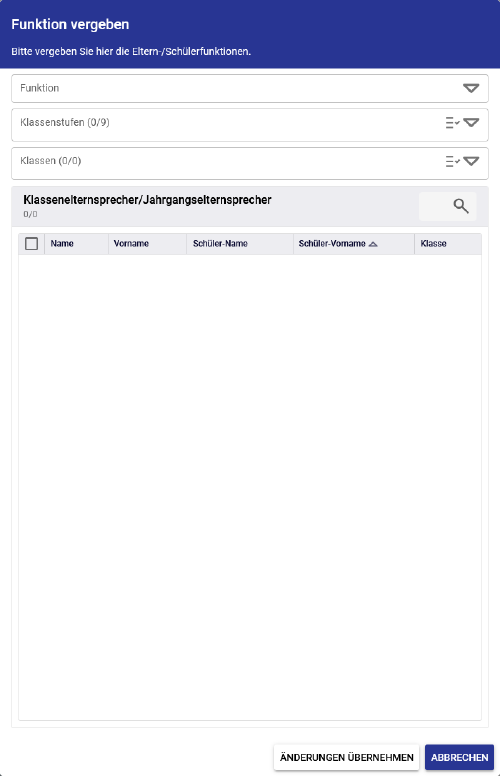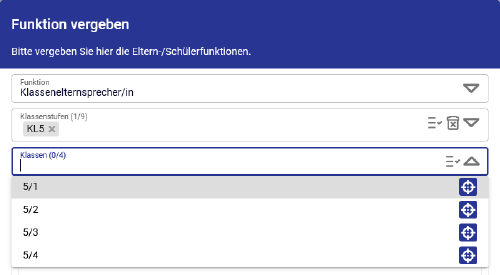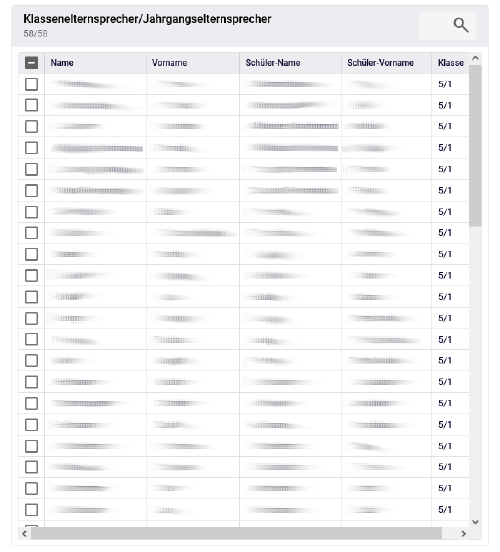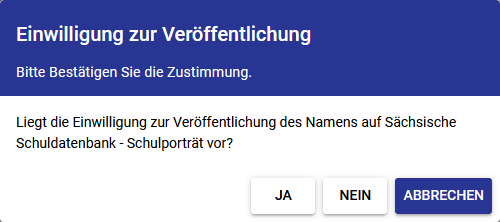Schulfunktionen
modified 2024-01-03; 11:36:12
Die Maske „Schulfunktionen“ dient der Darstellung und Pflege über alle Schul- und Klassenfunktionen an der Schule. Auch die Mitgliedschaft in der Schulkonferenz kann hier gepflegt werden.
Maske „Schulfunktionen“
Menü „Schule“ > „Schulfunktionen“
Die Maske „Schulfunktionen“ wird in zwei Register unterteilt:
- „Schulfunktionen“ und
- „Klassenfunktionen“.
Register „Schulfunktionen“ und „Klassenfunktionen“
Im Register „Schulfunktionen“ werden schulweite Funktionen dargestellt und gepflegt.
Der Bereich „Elternrat“ erfasst:
- Elternratsvorsitzende/r und
- stellv. Elternratsvorsitzende/r.
Der Bereich „Schülersprecher“ erfasst:
- Schülersprecher/in und
- stellv. Schülersprecher/in.
Im Register „Klassenfunktionen“ werden klassenweite Funktionen dargestellt und gepflegt.
Der Bereich „Klassenelternsprecher/Jahrgangselternsprecher“ erfasst:
- Klassenelternsprecher/in,
- stellv. Klassenelternsprecher/in,
- Jahrgangselternsprecher/in und
- stellv. Jahrgangselternsprecher/in.
Der Bereich „Klassensprecher/Jahrgangsstufensprecher“ erfasst:
- Klassensprecher/in,
- stellv. Klassensprecher/in,
- Jahrgangsstufensprecher/in,
- stellv. Jahrgangsstufensprecher/in,
- Kurssprecher/in und
- stellv. Kurssprecher/in.
Ferner können in den Bereichen zu jeder Funktion Merkmale zur Schulkonferenz erfasst werden:
- Schulkonferenzmitglied,
- Nachrückkandidat/in 1,
- Nachrückkandidat/in 2,
- Nachrückkandidat/in 3,
- Nachrückkandidat/in 4,
- Teilnahme (an der nächsten Schulkonferenz) und
- (nur im Register „Schulfunktionen“:) Einwilligung (zur Veröffentlichung des Namens auf Sächsische Schuldatenbank - Schulporträt).
Alle Bereiche in beiden Registern sind nahezu identisch aufgebaut.
Funktionen erfassen
Neue Funktionen können in den jeweiligen Bereichen erzeugt werden.
- Nach der Auswahl des Schalters „Neue Funktion“ wird der Dialog „Funktion vergeben“ geöffnet.
- Im oberen Bereich können aus Auswahllisten ausgewählt werden:
- „Funktion“,
- „Klassenstufen“ und
- „Klassen“.
- Wurden alle Auswahlen getroffen, wird der untere Auswahlbereich aktualisiert und es werden die zu den Filterauswahlen passenden Eltern bzw. Schülerinnen und Schüler angezeigt.
- In der erste Spalte können nun die gewünschten Funktionsträgerinnen und Funktionsträger ausgewählt werden. Im Register „Schulfunktionen“ können nur einzelne Personen ausgewählt werden. Im Register „Klassenfunktionen“ sind Mehrfachauswahlen zulässig.
- Nach der Auswahl der Funktionsträgerinnen und Funktionsträger wird durch Betätigen des Schalters „Änderungen übernehmen“ die Funktionsvergabe abgeschlossen und das Register aktualisiert.
- Im Register „Schulfunktionen“ wird vor der Aktualisierung noch abgefragt, ob eine Einwilligung zur Veröffentlichung des Namens auf Sächsische Schuldatenbank - Schulporträt vorliegt.
Funktionen bearbeiten
In bereits erstellten Funktionen können nachträgliche Änderungen vorgenommen werden.

- In der Spalte „Schulkonferenz“ kann zu jeder Funktion erfasst werden:
- Schulkonferenzmitglied,
- Nachrückkandidat/in 1,
- Nachrückkandidat/in 2,
- Nachrückkandidat/in 3 und
- Nachrückkandidat/in 4.
- In der Spalte „Teilnahme“ kann erfasst werden, welche Personen an der nächsten Schulkonferenz teilnehmen. Änderungen hier haben Auswirkungen auf die Berichte „B2521-Schule-Schulvertretungen lang“ und „B2522-Schule.-Schulvertretungen kurz“. Nur Personen mit Auswahl bei „Teilnahme“ werden in den Berichten unter Schulkonferenz aufgeführt.
Funktionen löschen
Vergebene Funktionen können jederzeit wieder gelöscht werden.
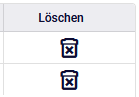
- Am Ende einer jeden Zeile befindet sich ein Papierkorb-Symbol. Durch Auswahl dessen wird die entsprechende Funktion gelöscht.
Funktionen suchen
Im Kopf eines jeden Bereichs steht ein Suchfeld zur Verfügung. Im Suchfeld kann durch Eingabe von Namen(steilen) die Anzeige im entsprechenden Bereich gefiltert werden. Beispielsweise schränkt die Suchfeldeingabe „6“ die Anzeige auf alle Funktionsträgerinnen und Funktionsträger ein, die diese Zeichenfolge innerhalb ihres Klassennamens haben. Durch Auswahl des Radiergummi-Symbols werden alle Suchfeldeingaben gelöscht.